Brave Browser menonjol di antara banyak browser web dengan fokus uniknya pada privasi dan kinerja. Berasal dari proyek sumber terbuka, Brave dengan cepat mendapatkan reputasi karena kemampuan pemblokiran iklan dan fitur ramah kripto. Penekanannya pada privasi pengguna dan perlindungan data membedakannya dari browser tradisional. Integrasi teknologi blockchain semakin meningkatkan daya tariknya bagi masyarakat modern dan paham teknologi. Panduan instalasi ini dirancang untuk pengguna yang menghargai fitur-fitur mutakhir ini dan ingin memanfaatkan potensi penuh Brave pada sistem Debian Linux mereka.
Sorotan Utama Browser Berani:
- Berpusat pada Privasi: Pemblokir iklan bawaan yang kuat dan pencegahan pelacak.
- Berbasis Kinerja: Pemuatan halaman lebih cepat dan pemanfaatan sumber daya yang efisien.
- Ramah Kripto: Dukungan asli untuk teknologi cryptocurrency dan blockchain.
- Sumber Terbuka: Pembangunan yang transparan dan berbasis masyarakat.
- Kompatibilitas Lintas Platform: Pengalaman pengguna yang konsisten di seluruh perangkat.
- Antarmuka yang Ramah Pengguna: Desain yang intuitif dan mudah dinavigasi.
- Opsi Kustomisasi: Personalisasi ekstensif dengan tema dan ekstensi.
- Fokus Keamanan: Perlindungan yang ditingkatkan dengan pembaruan rutin dan patch keamanan.
- Sistem Penghargaan: Program Brave Rewards yang unik untuk pembuat konten dan pengguna.
- Dukungan Komunitas: Komunitas pengguna aktif dan saluran dukungan responsif.
Selanjutnya, jelajahi proses instalasi langkah demi langkah, untuk memastikan pengaturan yang lancar dan efisien.
Langkah Pra-Instalasi Browser Berani
Perbarui Paket Debian Sebelum Instalasi
Pertama, perbarui sistem Anda untuk memastikan semua paket yang ada adalah yang terbaru untuk menghindari konflik selama instalasi.
sudo apt update && sudo apt upgradeInstal Paket Awal yang Diperlukan Untuk Instalasi Browser Berani
Untuk menyelesaikan instalasi, Anda harus menginstal paket perangkat lunak berikut menggunakan perintah berikut di terminal Anda.
sudo apt install software-properties-common apt-transport-https curl ca-certificates -yTambahkan Repositori APT Berani
Ada tiga opsi untuk menambahkan repositori Brave APT, bergantung pada versi Brave Browser yang ingin Anda instal. Kami akan memberikan petunjuk untuk setiap versi di bawah ini.
Impor Repositori APT Berani
Versi stabil dari perintah impor browser yang berani:
wget -qO- https://brave-browser-apt-release.s3.brave.com/brave-browser-archive-keyring.gpg | sudo gpg --dearmor | sudo tee /usr/share/keyrings/brave-browser-archive-keyring.gpg > /dev/nullecho "deb [arch=amd64 signed-by=/usr/share/keyrings/brave-browser-archive-keyring.gpg] https://brave-browser-apt-release.s3.brave.com/ stable main" | sudo tee /etc/apt/sources.list.d/brave-browser-release.listVersi beta dari perintah impor browser yang berani:
wget -qO- https://brave-browser-apt-beta.s3.brave.com/brave-browser-beta-archive-keyring.gpg | sudo gpg --dearmor | sudo tee /usr/share/keyrings/brave-browser-beta-archive-keyring.gpg > /dev/nullecho "deb [arch=amd64 signed-by=/usr/share/keyrings/brave-browser-beta-archive-keyring.gpg] https://brave-browser-apt-beta.s3.brave.com/ stable main" | sudo tee /etc/apt/sources.list.d/brave-browser-beta.listPerintah impor browser berani versi malam:
wget -qO- https://brave-browser-apt-nightly.s3.brave.com/brave-browser-nightly-archive-keyring.gpg | sudo gpg --dearmor | sudo tee /usr/share/keyrings/brave-browser-nightly-archive-keyring.gpg > /dev/nullecho deb [arch=amd64 signed-by=/usr/share/keyrings/brave-browser-nightly-archive-keyring.gpg] https://brave-browser-apt-nightly.s3.brave.com/ stable main | sudo tee /etc/apt/sources.list.d/brave-browser-nightly.listPerbarui Cache APT Setelah Impor Repo Berani
Sebelum melanjutkan ke perintah instalasi, Anda harus terlebih dahulu memperbarui indeks Paket APT Anda untuk repositori Brave yang baru diimpor dengan perintah berikut:
sudo apt updateSelesaikan Instalasi Berani
Sekarang setelah Anda menambahkan repositori yang diinginkan, sekarang saatnya menginstal Brave Browser di sistem Debian Anda. Sebelum itu, mari kita bahas secara singkat perbedaan Brave Browser Stable, Beta, dan Nightly:
- Browser Berani Stabil adalah versi yang paling andal dan direkomendasikan, menawarkan pengalaman yang telah teruji secara menyeluruh bagi sebagian besar pengguna.
- Peramban Berani Beta mencakup fitur-fitur baru dan penyempurnaan yang masih diuji dan disempurnakan, sehingga cocok bagi pengguna yang ingin mencoba perubahan terbaru.
- Browser Berani Setiap Malam adalah versi paling eksperimental, dengan pembaruan terkini yang dilakukan oleh pengembang. Ini mungkin kurang stabil dan hanya cocok untuk tujuan pengujian.
Catatan: Versi Beta dan Nightly dapat hidup berdampingan di sistem Anda, karena keduanya memiliki instalasi terpisah.
Instal Brave Browser: stabil, beta, atau malam
Anda dapat memilih versi mana yang akan diinstal dengan perintah yang diinginkan di bawah ini:
sudo apt install brave-browsersudo apt install brave-browser-betasudo apt install brave-browser-nightlyCatatan: Ingat, Anda harus mengimpor repositori yang sesuai untuk menginstal ketiga versi secara bersamaan.
Meluncurkan Browser Berani
Setelah berhasil menginstal Brave Browser di sistem Anda, ada berbagai metode untuk membuka aplikasi.
Perintah CLI untuk Meluncurkan Brave Browser
Anda dapat dengan cepat meluncurkan Brave Browser langsung dari terminal dengan menjalankan perintah berikut:
brave-browserbrave-browser-betabrave-browser-nightlyMetode GUI untuk Meluncurkan Brave Browser
Anda dapat menggunakan fitur pencarian di menu Aplikasi:
- Klik Kegiatan
- Memilih Tampilkan Aplikasi
- Gunakan bilah pencarian untuk mengetik "Brave" dan temukan Brave Web Browser
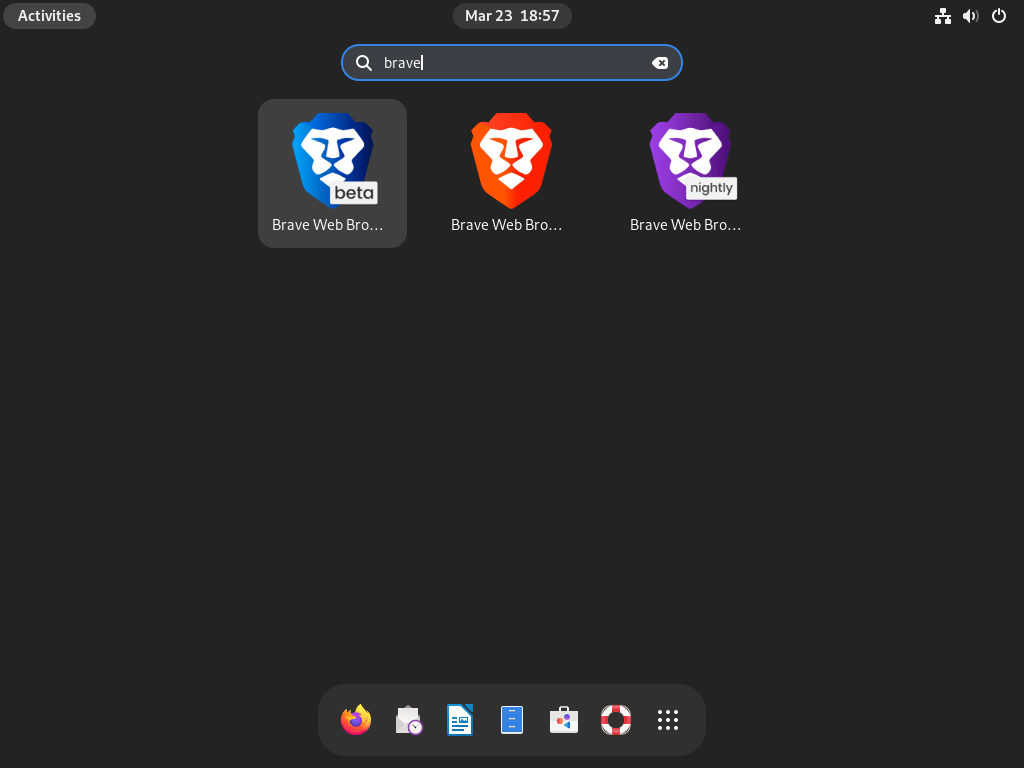
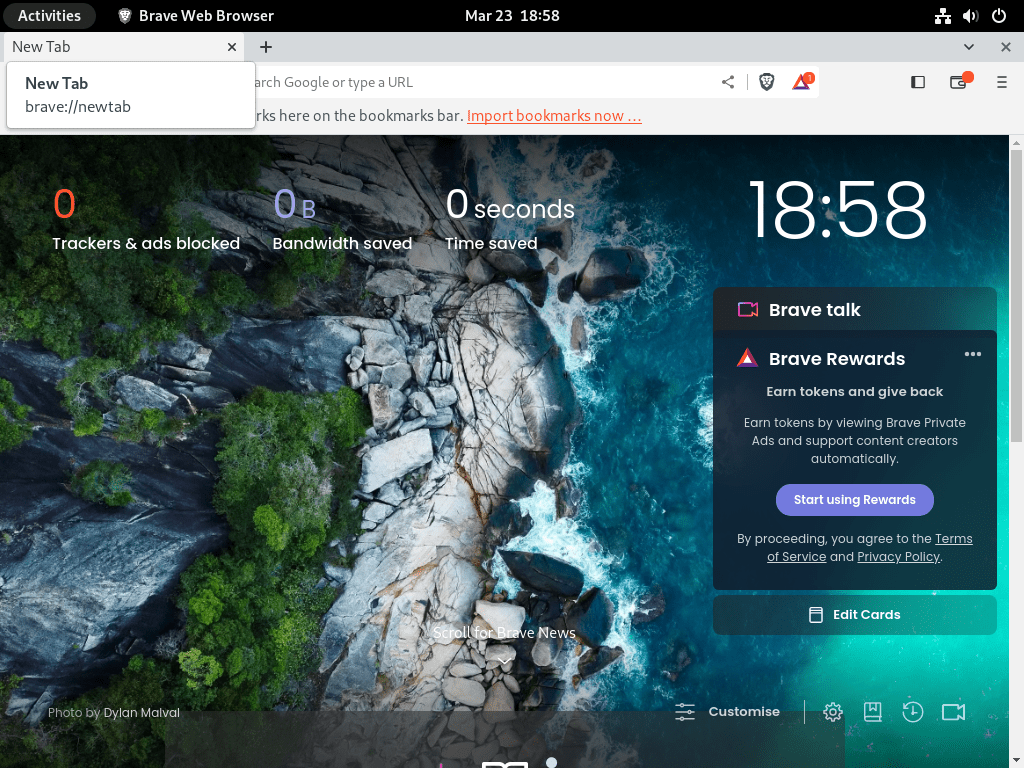
Perintah Tambahan untuk Brave Browser
Hapus Browser Berani
Jika Anda perlu menghapus Brave Browser dari sistem Debian Anda, ikuti langkah-langkah di bawah ini. Kami akan memandu Anda dalam mencopot pemasangan Brave Browser dan menghapus repositorinya.
Pertama, identifikasi versi Brave Browser yang telah Anda instal dan jalankan perintah yang sesuai untuk menghapus perangkat lunak:
sudo apt remove brave-browsersudo apt remove brave-browser-betasudo apt remove brave-browser-nightlyHapus Repositori Browser Berani
Setelah menghapus instalasi Brave Browser, gunakan perintah di bawah ini untuk menghapus repositori yang ditambahkan. Perintah ini akan menghapus semua repositori Brave Browser dari sistem Anda.
sudo rm /etc/apt/sources.list.d/brave-browser-*Catatan: Jika Anda lebih memilih untuk menghapus repositori Brave Browser tertentu daripada semuanya, ganti wildcard () dengan nama repositori yang sesuai, seperti “brave-browser-beta.list.”*
Contoh penghapusan khusus Beta:
sudo rm /etc/apt/sources.list.d/brave-browser-beta.listKesimpulan
Kesimpulannya, menginstal browser Brave di Debian sangatlah mudah dan memberi pengguna pengalaman menjelajah yang cepat, aman, dan berfokus pada privasi. Dengan mengikuti langkah-langkah sederhana yang diuraikan dalam panduan ini, pengguna Debian dapat dengan mudah menginstal dan menikmati manfaat menggunakan browser Brave untuk browsing sehari-hari.

